ツール
ペイントと投影の操作方法を学習します。
ペイントツール
|
|
説明 |
|---|---|
|
|
ペイント |
|
|
消しゴム |
|
|
投影 |
|
|
ポリゴン塗りつぶし |
|
|
ぼかし |
|
|
クローン |
|
|
マテリアルピッカー |
ペイントツールの基礎
ペイントツールは、3D メッシュで色やマテリアルのプロパティをペイントする際のデフォルトのブラシです。このツールには独自のパラメーターがあり、プロパティパネルで編集できます。
ペイントツールは、ブラシ、アルファ、ステンシル、およびマテリアルで構成されています。ブラシのプロパティは、Adobe Photoshop のブラシのプロパティと似ています。サイズ、間隔、不透明度、フローなど、さまざまなジッター設定を調整するためのコントロールがあります。ツールセットの詳細については、ペイントブラシページを確認してください。
ペイントツールには、各種ブラシのシミュレーションに役立つ数多くのオプションがあります。3D ビューの上部にあるコンテキストツールバーに、ペイントツールの標準的なコントロールがあります。


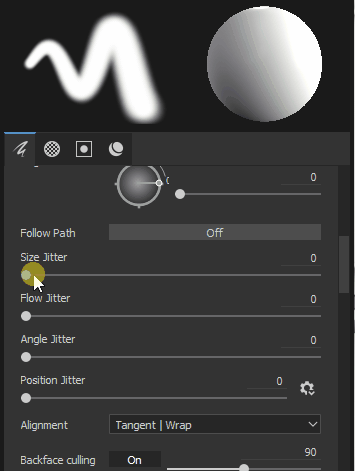
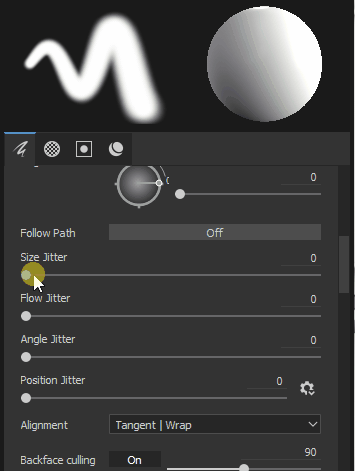
対称
「対称」を使用して、形状の制約に基づいてストロークを複製します。「対称」を有効にするには、コンテキストツールバーの対称ボタンをクリックします。「対称」は、ペイントツールまたはまたは消しゴムツールを使用している場合のみ使用できます。
対称モードには、主に次の 2 つがあります。
- ミラー対称:3D 平面上にブラシストロークを反映する
- ラジアル対称:3D スペース内の線の周囲にブラシストロークを複製する
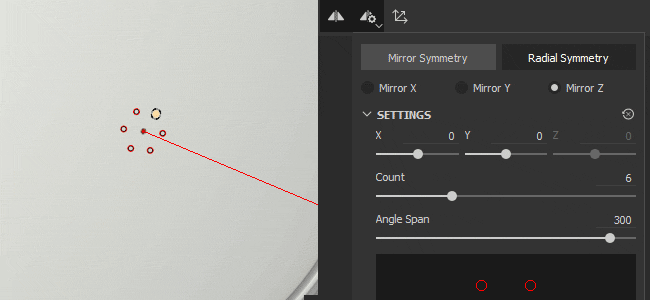
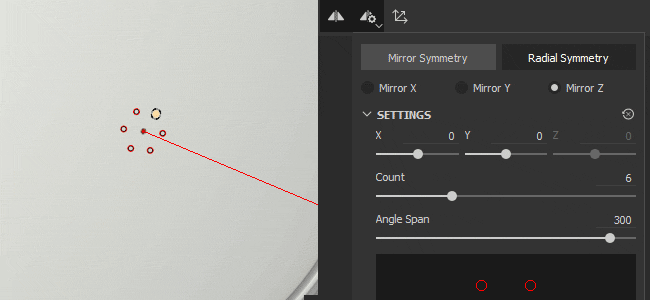
レイジーマウス
レイジーマウスを使用すると、よりスムーズで正確なストロークをペイントできます。レイジーマウスは、カーソルとブラシストロークの間の距離をオフセットして、ストロークをカーソルにぴったり付けてペイントするのではなく、カーソルの後ろに少し遅れてペイントします。
マテリアル
マテリアルは複数のチャンネルで構成され、各チャンネルが固有のサーフェスプロパティを表します。使用可能なチャンネルは、テクスチャセットの設定ウィンドウで定義されているチャンネルによって異なります。
Painter では、複数のチャンネルにまたがってデータをペイントできます。チャンネルの有効と無効を切り替えるには、プロパティパネルでチャンネルボタンをクリックします。無効にすると、チャンネルパラメータが変更できないため、ペイントのプロセスによってチャンネルが変更されません。
マテリアルモードボタンを使用すると、マテリアルを簡単にロードして、複数のチャネルをすばやく設定できます。
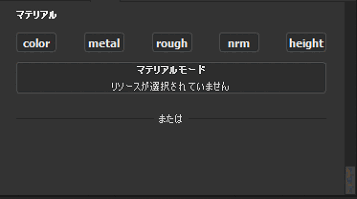
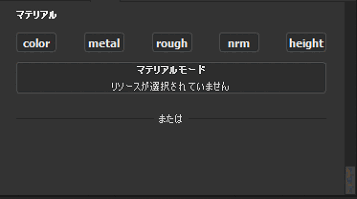
アルファ
アルファはブラシ先端の形状を決定します。Painter にはデフォルトで数百種類のアルファが入っています。アルファを変更するには、アセット/アルファで新しいアルファを選択するか、プロパティパネルで現在のアルファをクリックします。
多くのアルファでは、パラメーターを調整することでバリエーションを作成できます。Adobe Substance 3D Designerを使用することで、自分自身のパラメーターのアルファを作成できます。


ステンシル
ステンシルは、ブラシのストロークに使用するグレースケールのマスクです。ステンシルはビューポートに貼り付けられて、物理的な世界のステンシルと同様に機能します。ステンシルを通ったブラシのストロークは、ステンシルが黒でない場合のみ適用されます。ステンシルの使用方法の詳細については、こちらをご覧ください。


投影
投影はツールバーのツールで、スクリーンまたはビューポートのスペースに投影することでマテリアルをペイントできます。投影はステンシルと似た機能で、コントロールも類似しています。
投影ツールの使用方法の詳細については、投影のドキュメントを参照してください。
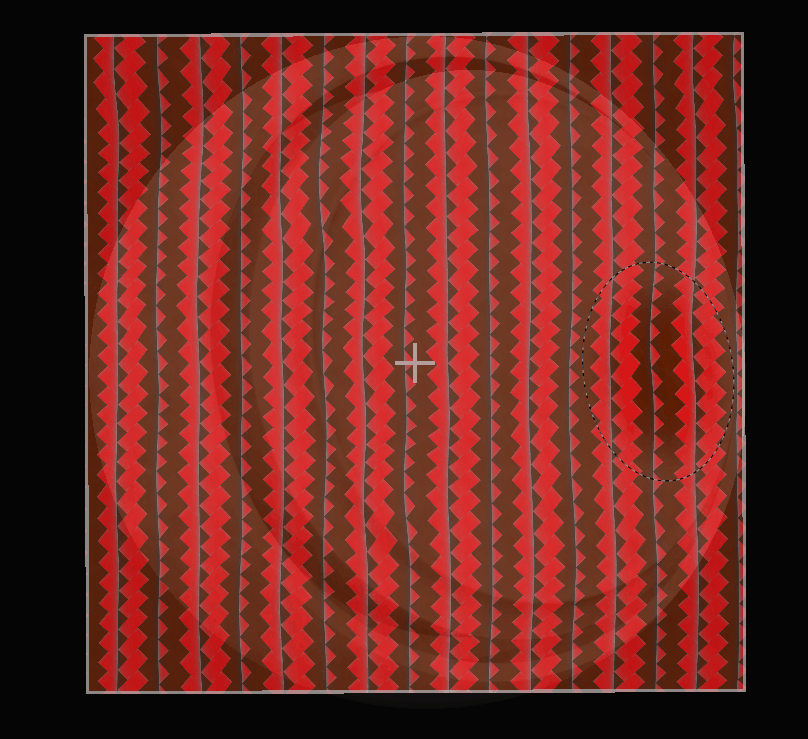
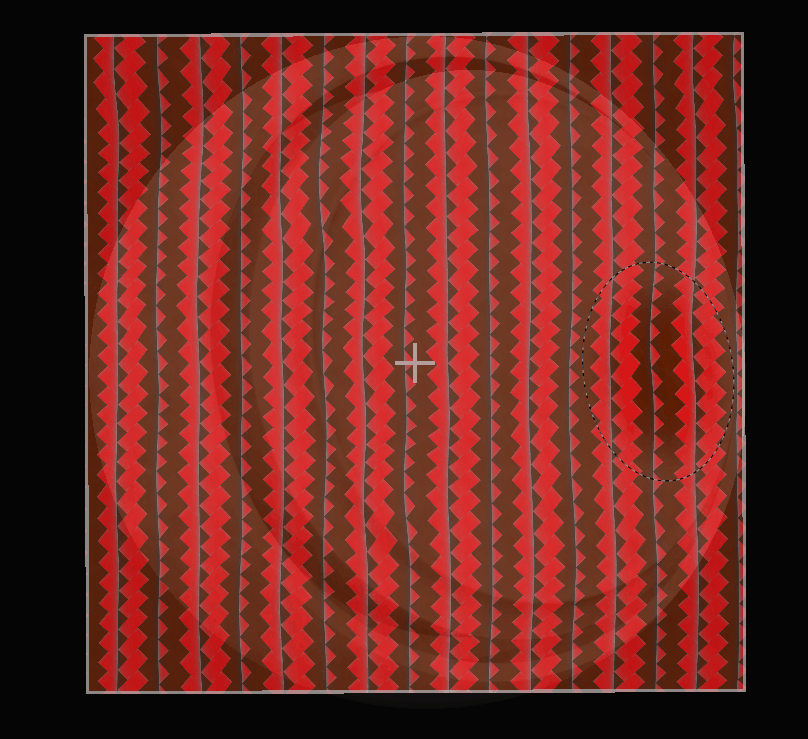
次のセクションの内容
Substance 3D Painter のペイントおよび投影ツールについて学習しました。次は、任意の 3D ソフトウェアで使用する作品の書き出しについて詳しく学習します。
ご質問やご意見はありますか?
ご質問があれば、ぜひ Substance 3D Painter コミュニティに参加してください。ご意見をお待ちしております。
また、新機能に関するご意見もお待ちしております。
